Книга: 1001 совет по обустройству компьютера
2.5. Настройка аудиосистемы
2.5. Настройка аудиосистемы
Обсудив таким образом целесообразность установки «навороченной» аудиосистемы, перейдем к настройкам обычной. В сервисных программах, прилагающихся к драйверу аудиосистемы, встроенной в материнскую плату, обычно наглядно указывается, куда чего подключать, и это не вызывает трудностей. Трудности могут быть лишь с установкой драйвера – нередко имеющийся на диске драйвер конкретной аудиокарты предполагает поддержку High Definition Audio со стороны операционной системы.
Это не вызывает трудностей в современных версиях Windows Vista и Windows 7, но может служить препятствием в старых версиях Windows XP. К сожалению, комплекты обновлений, которые содержат соответствующий компонент, обычно также включают еще много чего лишнего, потому просто интегрировать их полностью в устанавливаемую систему вы можете не захотеть (см. по этому поводу в главе 8 разд. 8.5 «К вопросу об автоматических обновлениях»). Если же вы все-таки решили такое проделать, то см. главу 9 «Установка оборудования в Windows».
В противном случае, если у вас такая проблема возникла, и аудиосистема не работает, несмотря на все установленные с прилагаемого к материнской плате диска программы, а в окне Панель управления | Система | Диспетчер устройств показывается неопознанное устройство (или несколько таких устройств), то попробуйте проделать следующее. Подключитесь к Интернету, вызовите мастера установки оборудования в панели управления (можно щелкнуть правой кнопкой на неработающем устройстве в Диспетчере устройств и обратиться к пункту Обновить драйвер) и отметьте в нем пункт, который обычно старательно обходят: Разрешить подключение к узлу Windows Update для поиска программного обеспечения. Скорее всего при этом все установится, но чтобы заработало окончательно, возможно, придется еще раз установить драйвер аудиокарты с прилагаемого диска.
Следует также учитывать, что после этих установок в перечне Диспетчера устройств у вас может оказаться сразу много устройств High Definition Audio – в видеокарте тоже может быть свое такое устройство, если она снабжена выходом на телевизор (в моем случае – видеокарта NVIDIA GT 240 с ТВ-выходом – таких устройств почему-то даже целых четыре). В этом случае, возможно, придется еще раз устанавливать и драйвер видеокарты, иначе устройство будет показываться как неработающее с желтым восклицательным значком. В общем, все на благо человека…
Проблемы могут быть и с подключением аудиоразъемов на передней панели корпуса. Если они не работают, то, прежде всего, следует проверить, подключены ли они физически к материнской плате. Многие самодеятельные сборщики просто ленятся их подключать и особенно проверять – часто потому, что без операционной системы проверить затруднительно, а у них она еще не установлена, и проще, считают они, не подключать вовсе, сделав вид, что так и надо (то же, кстати, относится и к USB-разъемам на передней панели). Положите перед собой руководство к вашей материнской плате и хотя бы поверхностно проверьте, что все рекомендации соблюдены. Стоит, например, убедиться в том, что на материнской плате нет специальной перемычки, отключающей эти передние (фронтальные) разъемы, а если она есть, то находится в правильном положении.
Далее проверьте в сервисной программе драйвера звукового адаптера (она должна находиться в панели управления отдельно от других) наличие пункта Параметры разъема (это на вкладке, называемой Звуковые входы-выходы). Если таковой имеется, то расставьте в нем флажки, как показано на рис. 2.3. У других производителей встроенного аудио аналогичные пункты могут быть расположены в других местах.
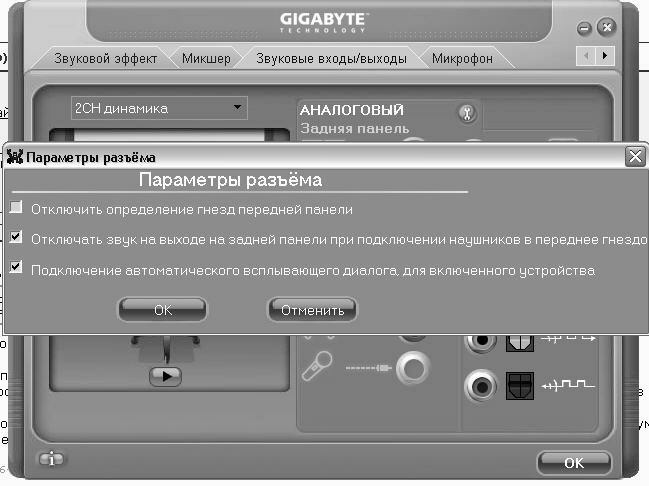
Рис. 2.3. Настройки для аудиоразъемов передней панели корпуса
Если все же разъемы не работают, то следует еще обратиться к BIOS. Подключены эти фронтальные разъемы могут быть в двух вариантах, называемых AC97 и HD Audio. Надо зайти в BIOS, обратиться к пункту Advanced/Onboard Device Configuration и разыскать там пункт под названием Front Panel Support Type. Попробуйте изменить там вариант подключения с AC97 на HD Audio или наоборот и перезапустите компьютер. Если все остальное сделано правильно, то в конечном итоге в каком-то из вариантов звук появится.
- Настройка учетных записей пользователей
- Настройка доступа пользователей к рабочей книге
- Настройка верхней области навигации
- Настройка левой панели навигации
- Настройка оповещений
- 13.3. Настройка почтовых клиентов
- Настройка библиотеки
- Часть III Установка, настройка и оптимизация операционной системы
- Настройка основных параметров BIOS
- Настройка дополнительных параметров BIOS
- Глава 9 Тонкая настройка и оптимизация
- Создание и настройка сети




